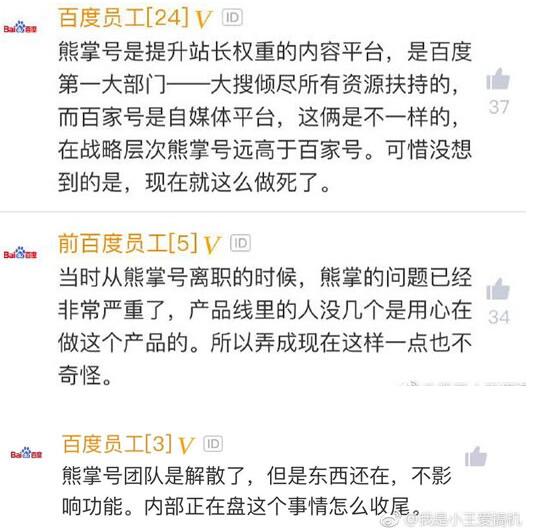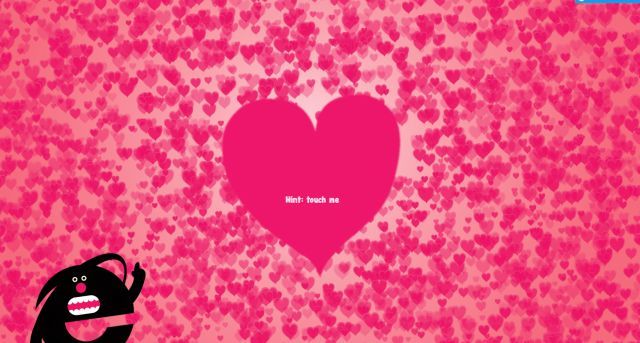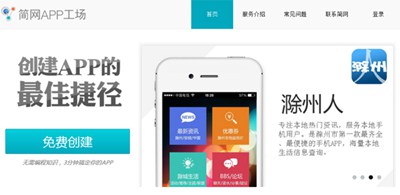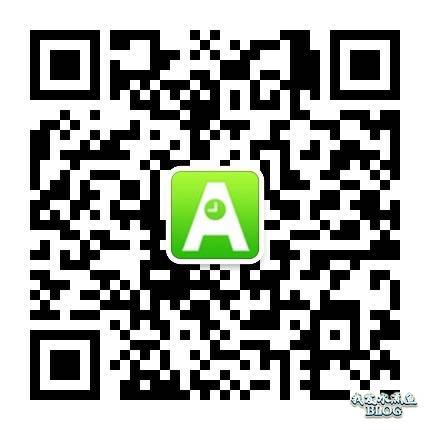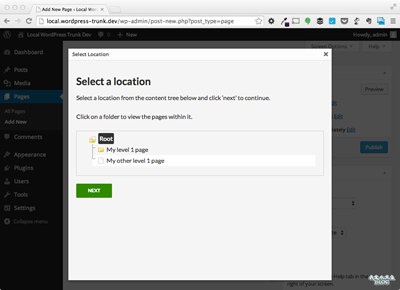【WPS办公】如何新建团队?
发布时间:2020-09-17
如何新建团队?,创建完 WPS⁺云办公企业账号后,如何创建团队呢? 根据您使用的产品端的不同,新建团队的方式也有所不同:,
(一)网页端的操作方法(docs.wps.cn),如果您是在网页端(docs.wps.cn)使用的 WPS⁺云办公,可按以下步骤来创建团队:,(1)进入金山文档页面,点击「+新建团队」:,
,(2)在弹出的对话框中输入团队名称(如“市场部”),再点「确定」。这样“市场部”团队就创建成功了:,
,您可以按照上述方法创建其它团队,如行政部、财务部、产品研发部、销售部等。除了按照“部门”创建团队外,你也可按照“项目”、“地区”或“人员”等来创建团队:,
(二)WPS Office 手机客户端的操作方法,如果您是在WPS Office 手机客户端注册使用的 WPS⁺云办公,可按以下步骤来创建团队:,(1)打开 WPS Office 手机客户端,点击下方的「云文档」后,再点击企业名称:,
,(2)点击「+新建团队」,输入团队名称(如“市场部”)后, 点「确定」,这样名为“市场部”的团队就创建成功了:,
,您既可根据“部门”来创建团队,例如“人事部”、“行政部”、“财务部”、“产品研发部”、“销售部”等,也可根据“项目”、“地区”或“人名”等来创建团队。,
(三)金山文档小程序端的操作方法,如果您是在金山文档小程序里使用的 WPS⁺云办公,可按以下步骤来创建团队:,(1)打开金山文档小程序,点击下方的「文档」后,再点击企业名称:,
,(2)点击「+新建团队」后,输入团队名称(如“市场部”),再点「确定」,这样名为“市场部”的团队就创建完成了:,
,
,您既可根据“部门”来创建团队,例如人事部、行政部、财务部、研发部、销售部等。也可根据“项目”、“地区”或“人名”等来创建团队。,
(四)WPS Office PC 客户端的操作方法,如果您是在WPS Office PC 客户端使用的 WPS+云办公,可按以下步骤来创建团队:,(1)打开 WPS Office PC 客户端后,点击左侧的「云文档」图标:,
,(2)点击左侧的企业名称:,
,(3)点击「+新建团队」后,在弹出的页面里输入团队名称(如“市场部”),然后点「确定」,这样名为“市场部”的团队就创建成功了:,
- 话题列表
- 推荐阅读
-
- 优质推荐
全站搜索